Hulu no está trabajando en Apple TV. Tengo un problema con la aplicación Hulu. Cuando comienzo Apple TV y selecciono la aplicación Hulu, solo gira y gira. Tengo que desconectar la alimentación del dispositivo Apple TV y reiniciar. ¿Cómo elimino la aplicación y la recarga?
Hulu es un servicio de transmisión en los Estados Unidos que le permite ver deportes en vivo, series de televisión y películas. Solo necesita suscribirse y crear una cuenta para usar este software. Muchos disfrutan viendo películas, series de televisión y deportes en vivo en Hulu.
Sin embargo, los usuarios de Hulu pueden encontrar problemas como Hulu que no funcionan en Apple TV. Como resultado, las personas se preocupan y comienzan a buscar una solución. Google proporciona numerosas soluciones. Sin embargo, este artículo le mostrará cómo resolver que Hulu no trabaje en Apple TV para facilitar su trabajo. Si está experimentando el mismo problema, lea esta publicación brevemente para encontrar una solución que funcione para usted.
Parte 1: ¿Por qué Hulu no funciona en Apple TV?
¿Por qué mi Hulu no está trabajando en Apple TV? Si su aplicación Hulu no está actualizada, Hulu no funciona en Apple TV 2023. También puede encontrar problemas si su dispositivo no está conectado a Internet. Primero, verifique si tiene problemas de servidor Hulu. Quizás el servidor está inactivo, lo que está causando la interrupción.
Otra causa es la corrupción de archivos, lo que hace que Hulu no funcione en problemas de Apple TV. Este problema también es causado por un firmware anticuado de Apple TV; Por lo tanto, verifique que su firmware de TV esté actual. Finalmente, aplicaciones como Netflix pueden dañar la aplicación Hulu, lo que hace que deje de funcionar. Estas son algunas de las causas más comunes de la aplicación Hulu que no funcionan en Apple TV.
Parte 2: ¿Cómo arreglar Hulu no funciona en Apple TV? (Problemas de Apple TV)
Solución 1: Reinicie Apple TV
La rueca de Hulu en los problemas de Apple TV puede ser causada por su servicio de transmisión o Apple TV. Una solución rápida es reiniciar y actualizar a fondo su dispositivo. También ayuda a la eliminación de cualquier caché o memoria defectuoso.
Solución 2: Cambiar la configuración de DNS en Apple TV
El servidor DNS predeterminado de su ISP puede bajar continuamente, causando la inestabilidad de la red. Considere ajustar su DNS predeterminado si está experimentando problemas para ver videos en Hulu. Siga los pasos a continuación para resolver que Hulu no trabaje en la tercera generación de Apple TV u otras generaciones:
- 1. Para comenzar, navegue a la pestaña Configuración.
-
2. Luego, en General, seleccione la pestaña de red.
- 3. Al hacer clic en WiFi, puede elegir su enlace de comunicación actual.
- 4. Ahora, navegue a la configuración de DNS y elija el manual desde la opción desplegable.
-
5. Finalmente, después de seleccionar el DNS predeterminado de Google, haga clic en Listo. (Google DNS Server: 8.8.8.8 / 8.8.4.4)

- 6. Vuelva más tarde para verificar si el problema ha sido abordado.
Solución 3: Desactivar 4K en Apple TV
Si 4K está habilitado en la configuración de Apple TV, la aplicación Hulu no funciona en Apple TV 4K, y la desactivación de la capacidad 4K del Apple TV puede resolver el problema.
Solución 4: Actualizar aplicaciones en Apple TV
Si el problema de Hulu Live no funciona en Apple TV persiste, debe actualizar las aplicaciones en su Apple TV. Puede actualizar las aplicaciones de Apple TV siguiendo estos pasos:
- 1. Primero, inicie la aplicación «Configuración» en su Apple TV y seleccione la opción «Aplicaciones».
- 2. A continuación, seleccione «Actualizar automáticamente las aplicaciones» de la lista de opciones.
-
3. Las aplicaciones ahora se actualizarán automáticamente. Sin embargo, la actualización llevará algún tiempo. Primero, verifique que la aplicación esté actualizada. Para verificar eso, vaya a la sección «comprada» de la App Store y elija «recientemente actualizado».
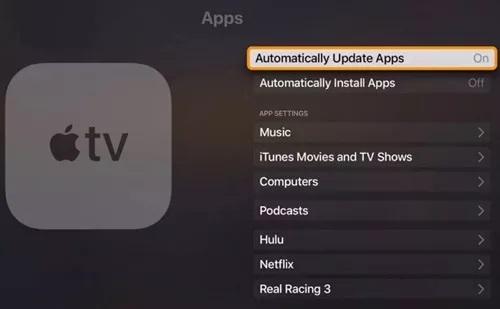
Solución 5: Restablezca su Apple TV (pérdida de datos)
Depende completamente de usted usar el siguiente método, ya que borrará completamente todo.
- En su Apple TV, inicie la aplicación Configuración.
- Luego, navegue a la pestaña de sistemas.
- Finalmente, elija Restablecer y siga las instrucciones en pantalla para finalizar la operación.
Solución 6: Arregle su Apple TV sin pérdida de datos
Puede recuperar y ejecutar su aplicación Hulu después de intentar cualquiera de las alternativas enumeradas anteriormente. Sin embargo, no debe perder datos al intentar resolver el problema de por qué Hulu no está trabajando en su Apple TV. La reparación del sistema Ultfone iOS/Apple TV es una opción confiable.
Le permite reparar cualquier problema con sus dispositivos Apple sin arriesgar la pérdida de datos. Por ejemplo, este programa puede restaurar pantallas negras, logotipos blancos de manzana, pantallas azules, pantallas bloqueadas y mucho más además de las dificultades de Apple TV. A continuación, descargue e instale la reparación del sistema UltFone iOS en su computadora, y luego siga estos pasos para resolver el Hulu que no trabaja en el problema de Apple TV de inmediato.
Características:
- 1 haga clic para ingresar y deje el modo de recuperación de iPhone/iPad/iPod.
- Repare más de 150 problemas del sistema iOS, como el bucle de reinicio y la pantalla negra, sin perder datos.
- Restablecer iPhone/iPad/iPod Touch sin usar una contraseña, iTunes o el buscador.
- Renovado de iOS 16 sin el uso de iTunes.
- Se admiten todas las versiones de iOS y los modelos de iPhone, incluida la serie actual del iPhone 14 y iOS 16/iPados 16.
COMPRAR AHORA
COMPRAR AHORA
Pasos:
-
Paso 1 Conecte su Apple TV a la computadora después de descargar y ejecutar este programa en su PC/Mac. Para acceder al módulo de reparación del sistema iOS, haga clic en «Inicio».
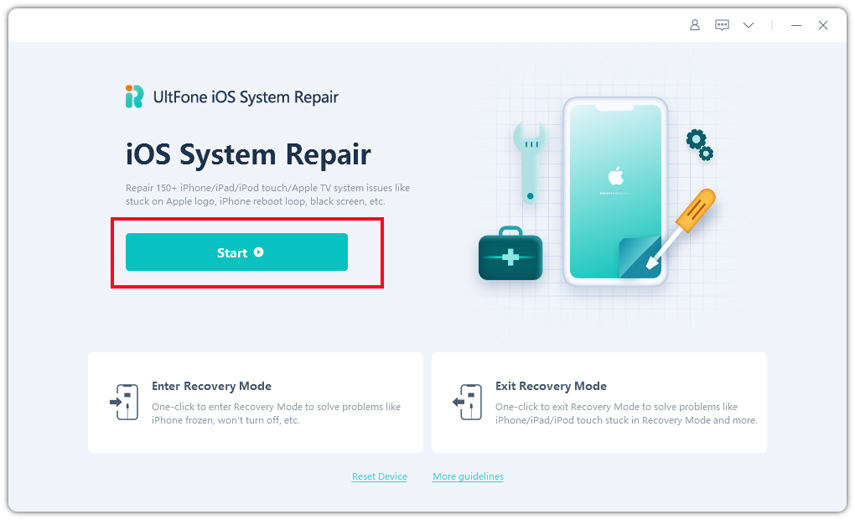
-
Paso 2Para continuar, haga clic en «Reparación estándar» en la siguiente pantalla. Si su iDevice no se puede reconocer, este programa le instruirá que ingrese manualmente su dispositivo en modo de recuperación o modo DFU para detectarlo.
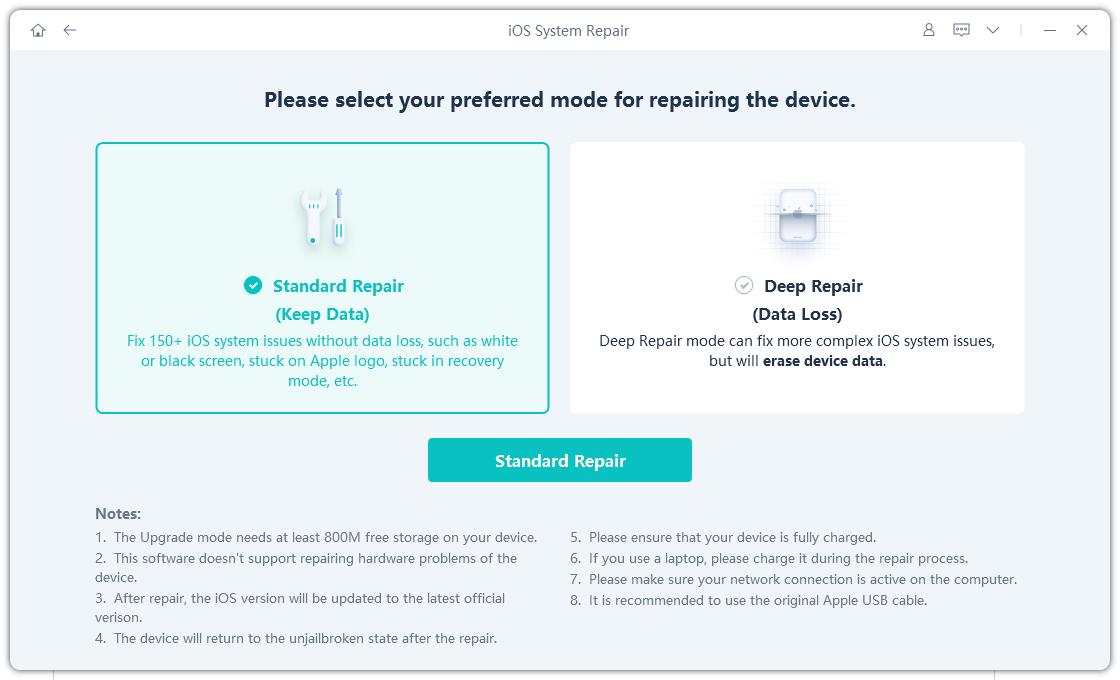
-
Paso 3 Antes de continuar con la reparación del sistema, haga clic en la opción «Descargar» para obtener el paquete de firmware coincidente automáticamente de su dispositivo. Si ha descargado previamente el firmware, importe su paquete de firmware haciendo clic en «Firmware de importación local».
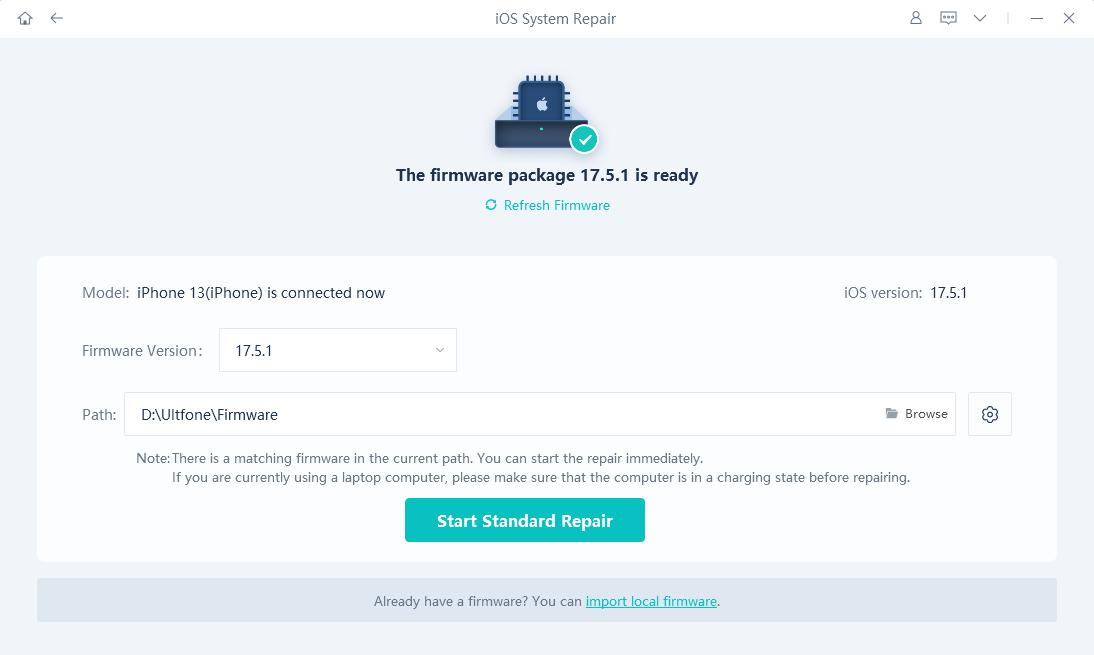
-
Paso 4Después de descargar correctamente el paquete de firmware, haga clic en «Iniciar reparación estándar» para resolver los problemas de iOS en su teléfono inteligente. Cuando se complete la recuperación del sistema iOS, su Apple TV se reiniciará y todo volverá a la normalidad.
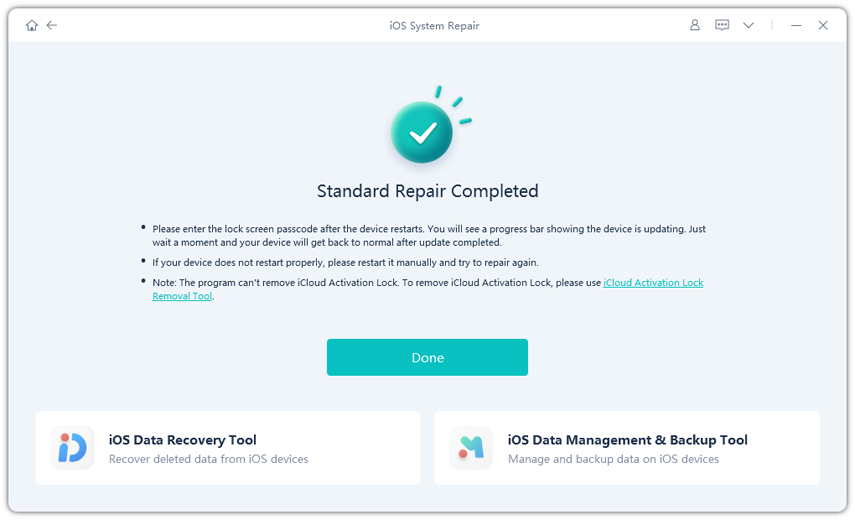
Parte 3: ¿Cómo arreglar Hulu no funciona en Apple TV? (Problemas de Hulu)
Solución 1: Force Cerrar Hulu y reabrir
Si no es su Apple TV, el Hulu no trabaja en el problema de Apple TV es muy probable que su aplicación Hulu. Otra solución para tales problemas es usar el cierre de la fuerza.
- Comience encendiendo su Apple TV. Luego, cuando su televisor esté en la pantalla de inicio, haga doble clic en el botón TV en el control remoto.
- Deslice justo en el trackpad para encontrar la aplicación Hulu. Luego, deslice la aplicación para cerrarla una vez que la haya encontrado.
- Luego, con el botón de menú remoto, salga del modo multitarea.
- Finalmente, abra la aplicación Hulu para ver si ahora funciona.
Solución 2: verifique si Hulu está inactivo o no
Debe consultar los servidores si Hulu no está trabajando en su Apple TV. Debido a que Hulu es un servicio en línea, sus servidores son esenciales para mantener sus servicios operativos.
Para monitorear los servidores de Hulu, vaya a sitios como Decetectordonde puede ver el estado actual de la aplicación y los problemas que ha encontrado en las últimas 24 horas.
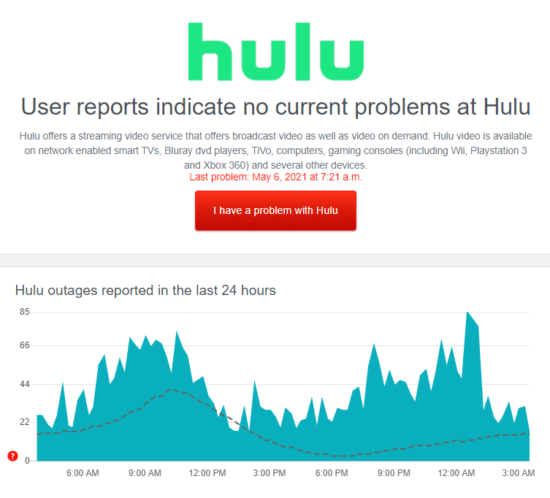
SOLUCIÓN 3: Cierra la sesión y vuelva a iniciar su cuenta de Hulu
Cuando ve una película o un programa de televisión, su cuenta puede haber tenido una falla o fallas temporales que hace que la plataforma funcione mal o se bloquee. Para cerrar la sesión de su cuenta de Hulu en Apple TV, siga los pasos a continuación:
- 1. Para comenzar, use la aplicación Hulu en su Apple TV.
- 2. Luego, utilizando la barra de navegación global, navegue a su perfil.
- 3. Finalmente, desplácese hacia la parte inferior y haga clic en Iniciar sesión.
Solución 4: Verifique la compatibilidad
Hulu trabaja en la cuarta generación o posterior Apple TV, si su Apple TV está bajo la versión, Hulu no puede funcionar sin importar los métodos que adopte.
Solución 5: Actualice Hulu en Apple TV
Podría haber una actualización pendiente para la aplicación Hulu en su dispositivo que debe instalarse. Por ejemplo, puede haber ocurrido un mal funcionamiento o falla en la plataforma, y Hulu publicó una actualización para corregir el problema.
También es concebible que la versión de Hulu en su Apple TV ya no sea compatible con los servidores, lo que explicaría por qué no funciona. Siga los pasos a continuación para actualizar Hulu en su Apple TV:
- Primero, abra la Apple Store en su Apple TV.
- Luego, vaya al área comprada y busque Hulu.
- Finalmente, haga clic en el icono de actualización junto a Hulu y siga las instrucciones en pantalla para instalar la versión más reciente de la aplicación.
Conclusión
Hulu en Apple TV es un excelente proveedor de contenido. Proporciona acceso WiFi a una variedad de contenido en vivo. Sin embargo, los accidentes son inevitables, y puede encontrar varios problemas con su aplicación. Las soluciones proporcionadas anteriormente lo ayudarán a resolver cualquier problema relacionado con que Hulu no trabaje en Apple TV. Los métodos son fáciles de seguir y no requieren ningún conocimiento técnico. Puede intentarlos uno a la vez hasta que se resuelva su problema.
Recomendamos la reparación del sistema UltFone iOS/Apple TV, ya que es simple y efectivo. Lo más significativo, ¡no dará como resultado ninguna pérdida de datos!
Also read: Las 4 Mejores Soluciones para Arreglar el Teclado de iOS 18/17 que No Funciona Correctamente
